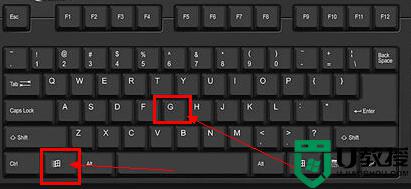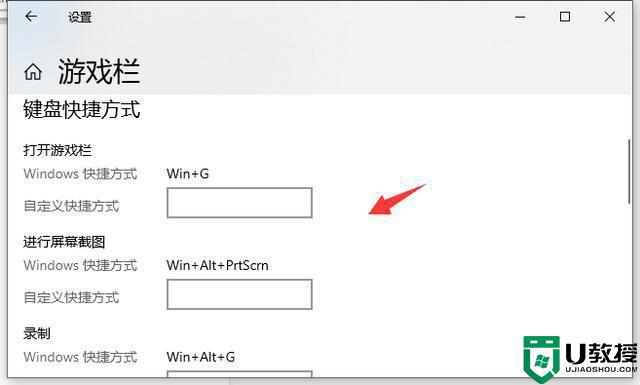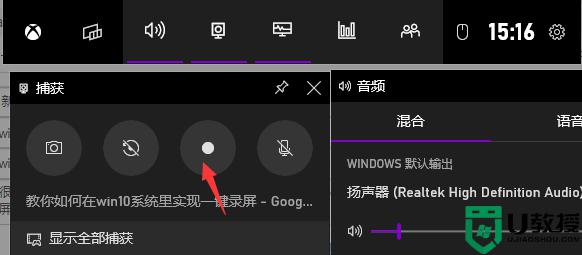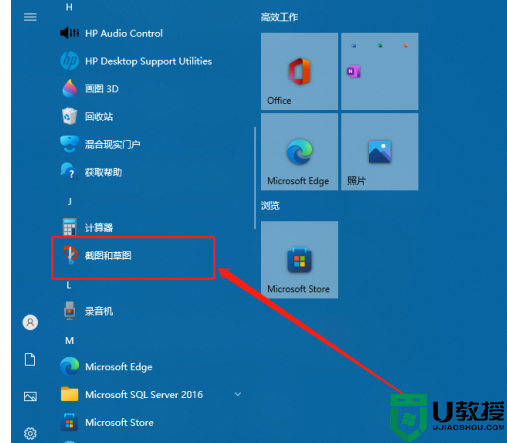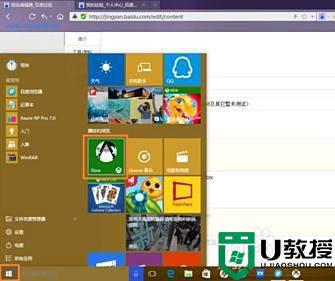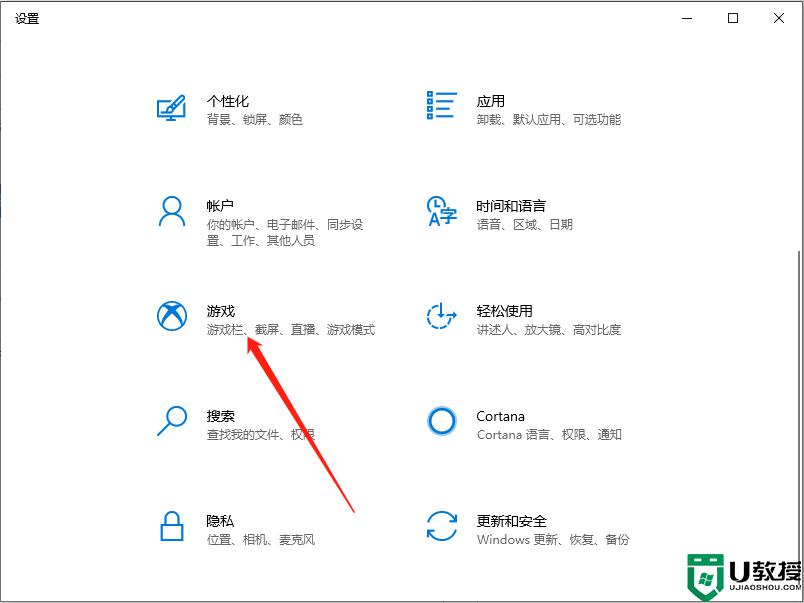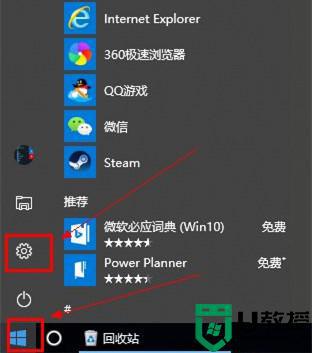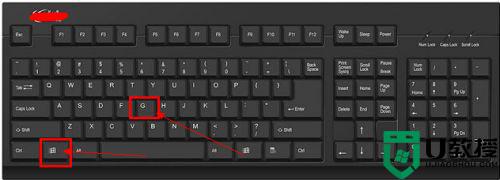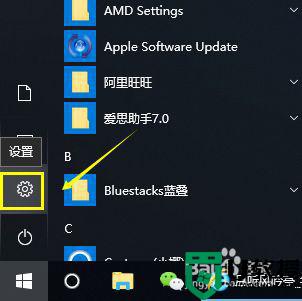怎么打开w10自带的刻录功能 win10自带的刻录功能使用方法
现阶段,有些台式机最新版win10电脑中都会自带有刻录设备,用户只需要准备好光盘和需刻录的文件就可以轻松完成,也不需要使用到那些第三方的工具软件,可是很多用户都没有接触过win10系统的刻录功能,对此怎么打开w10自带的刻录功能呢?今天小编就来教大家win10自带的刻录功能使用方法。
推荐下载:系统之家win10免激活
具体方法:
1、电脑已经安装了win10系统
2、电脑有刻录机,或者有外置刻录机
win10系统自带刻录光盘功能使用步骤:
1、打开需要刻录的文件夹,全选需要刻录的文件,点击Robbin工具栏“共享”按钮;
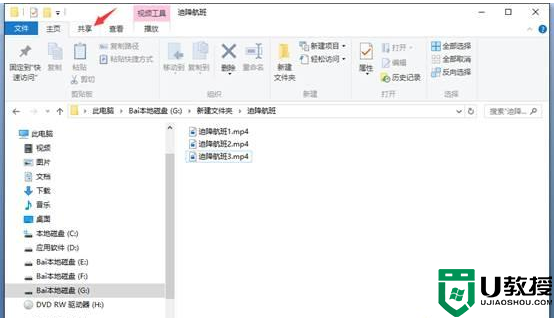
2、接下来会自动打开刻录及驱动器界面,点击顶部“刻录到光盘”按钮;
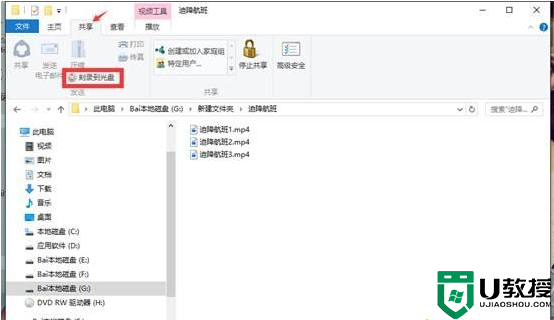
3、进入到刻录到关盘界面后,给光盘起个好听的名字,默认是时间,尽量选择英语字符,然后点击下一步,将文件读写到光驱目录中;
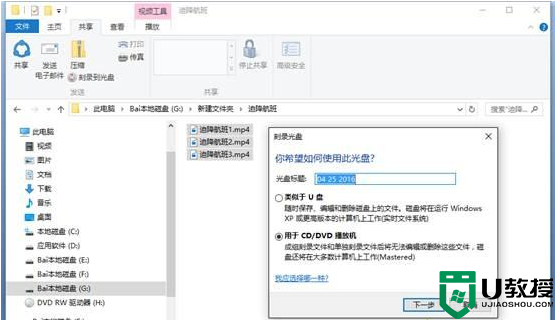
4、随后在左侧右键点击光驱盘符,在点选刻录到光盘。在弹出的窗口可以再次编写光盘标题,可以选择光驱刻录速度,选好后按下一步,之后我们需要耐心等待;
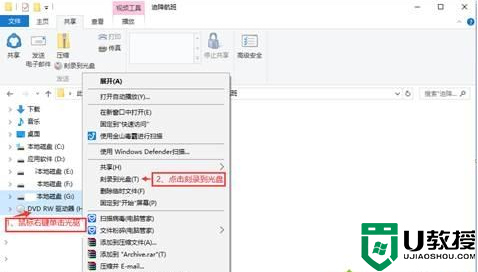
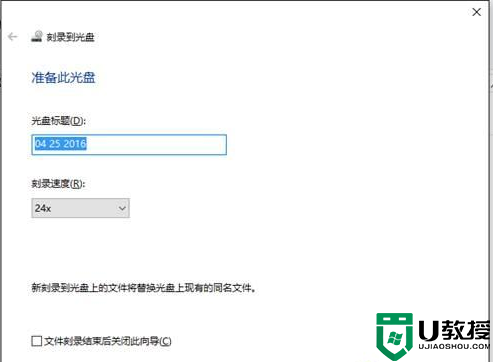
5、随后会出现“您已经将文件刻录到光盘”的提示界面,点击“完成”。光驱会自动弹出刻录好的光盘,如果害怕出现错误,可以将关盘送入光驱,双击打开检查一下。
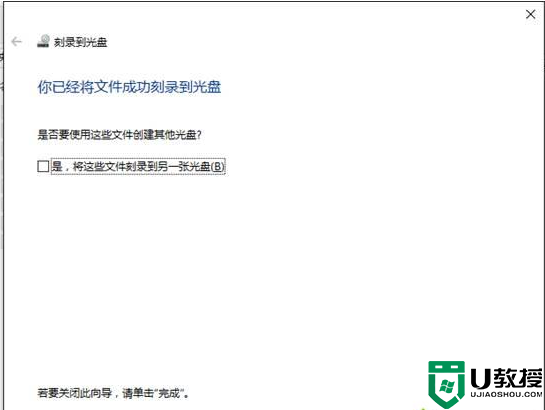
以上就是小编教大家的win10自带的刻录功能使用方法了,还有不清楚的用户就可以参考一下小编的步骤进行操作,希望能够对大家有所帮助。